置き型の左手デバイスが合わなかったので筆者は今、手持ち型の左手デバイス8BitDo Microをメインで使って お絵描きしています。
8BitDo Microは2024年現在では「手持ち型+お安い+1番使いやすい左手デバイス」だと思いましたので紹介します(^^)
・イラスト作業の効率を上げたい
・安い左手デバイスが欲しい
・置き型左手デバイスが苦手
・PCとタブレット(板タブや液タブ)を使ってお絵描きする
・左手デバイスとは何か?(かんたんに説明)
・イラスト用途での左手デバイスについて
・手持ち型左手デバイス8BitDo Microの紹介
・8BitDo Microを使うために必要な無料アプリJoyToKeyの説明
・今まで使ってみた左手デバイスと比較(手持ち型・置き型)
※この記事の情報は2024年6月時点のものです
ショート動画でも紹介しています↓
左手デバイスとは何か?(かんたんに説明)

左手デバイスとは、ボタン(またはキーやホイールなど)にショートカットキーを割り当てて作業効率をアップさせるアイテムです。
主に、
・置き型(キーボード型・ダイヤル型・コントローラー型など)
・手持ち型(コントローラー型など)
・・の種類があります。
イラスト用途だけではなく、ゲームや動画編集にも使われています。
 えまつ
えまつ左手デバイスの置き型・手持ち型は人によって合う合わないがあるので、(可能であれば)購入前に実際に触ってみることをオススメします
筆者は手持ち型が合いましたが、べつの絵描きさんは手持ち型だと逆に効率が悪かったと言っていましたので‥(^^;)
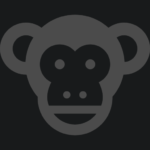
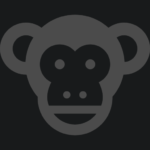
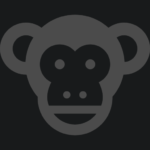
ちなみにお絵描きに使える手持ち型の左手デバイスは種類は少ないので、選択肢が狭いよ
手持ち型左手デバイス8BitDo Microの紹介


商品名:8BitDo Micro(正式名称不明)
用途:ゲームやお絵描きなど
値段:3690円(定価)
カラー:ブルー、グリーン
キーの割り当て数:16
接続:Bluetooth(ワイヤレス)
電池or充電式:充電式(USB-C)
バッテリー:180mAhリチウムポリマー(約1~2時間の充電で約12時間継続稼働可能)
内容物:本体・説明書(多言語)・ストラップ・USB-CtoAケーブル
iPadでも使えるか?:クリスタ・プロクリエイトは可(※)
※筆者はiPadで8BitDo Microを使っていないので、べつの方の記事を参考にしています
8BitDo MicroをiPad+クリスタ・プロクリエイトで使ってみた方の記事↓


後述しますが、PCで左手デバイスとして使うにはJoyToKeyという基本無料アプリのダウンロード&設定が必要になってきます。
8BitDo Microの個人的に感じたメリットとデメリット
デメリット
・使うにはアプリのダウンロードと設定が必要
・特定キーの押し込みで誤作動するときがある
・押しにくいボタンがある(元々はゲーム用だから?)
使うにはアプリのダウンロードと設定が必要
後述しますが、8BitDo Microを使うためにはJoyToKeyというアプリのダウンロードと設定が必要なので、少し手間がかかります。
似たような手持ち型左手デバイスTABMATE(タブメイト)をクリスタで使う場合はBluetooth設定さえすれば、すぐ使えるようになるので(ただし自分好みのキー設定をしたい場合は割り当て設定が必須)。
特定キーの押し込みで誤作動するときがある


筆者は↑キーに「手のひらツール」、←キーに「拡大」を設定しているので、これらを頻繁に押します。
頻繁に押し込むためか‥↑キーを押しているのに拡大する誤作動が時々あります。
もしかすると十字キー(ゲーム用コントローラー)の特性上、仕方ない仕様なのかもしれませんが‥(^^;)
押しにくいボタンがある(元々はゲーム用だから?)
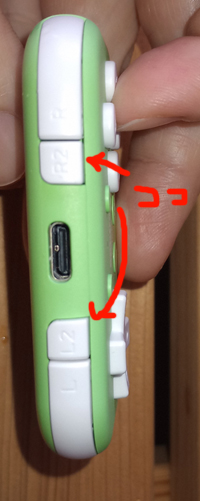
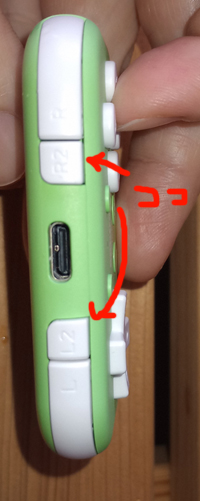
L2とR2というボタンが、他のキーが隣接している+小さいので若干押しにくいです。
一応、筆者は使用頻度の低いキーを割り当てています。
あと、本体が結構小さいので手の小さい方はそこまで気にならないかもしれませんが‥手の大きい方は使いにくいかもしれません。
メリット
・値段が安い
・手持ち型にしてはボタンが多い
・ラクな姿勢でお絵描きが楽しめる←重要!
値段が安い
高級左手デバイスTourBoxが13000円台~、手持ち型TABMATEが優待で4900円~となっています。
一応、8BitDo Microは定価は3690円ですが、楽天だと2024年6月時点で2700円台~購入できます。
安いので壊れたら何度も買い換えれるところもメリットかなと思いました。
ちなみに筆者は予備に2台持っています。
手持ち型にしてはボタンの数が多い


テンキータイプやTourBoxのような置き型には劣りますが、8BitDo Microは手持ち型にしては設定できるキーの数が多いと思いました。
TABMATEがホイール込みで15ボタン、8BitDo Microは16ボタンの割り当てが可能です。
頻繁に使うキーを余すことなく割り当てれたので、16キーは個人的に丁度いいなと思いました。
余談ですが‥
イラスト作業で使える手持ち型左手デバイスには、ほかにもWacomのACK411050やニンテンドースイッチのコントローラーJoy-Conなどがあります。
調べてみると‥ACK411050は値段が高く、ワコムの特定のタブレットとセットでしか使えなかったり、Joy-Conは充電関連のアクセサリーを別途購入する必要があるようです。
ACK411050はちょっと気になっていて調べたことがあるのですが、不具合報告も多いようでした。
割り当てれるキー的には結構 魅力的なんですがね‥(^^;)
ラクな姿勢でお絵描きが楽しめる←重要!


置き型左手デバイスだと左手の位置はほぼ固定ですが、手持ち型だと自由な位置に手を置けます。
これが手持ち型左手デバイスの最大のメリットだと個人的に思います。
筆者の場合は手持ち型左手デバイスを使ってイラスト作業を数時間つづけていていたら、上記右の画像のように液タブの下あたりに手が行っていますね。
無意識に手や肩を動かせるので肩こり対策にも役立っています(^^)
余談:8BitDo Micro+JoyToKeyの設定方法(Windows10)
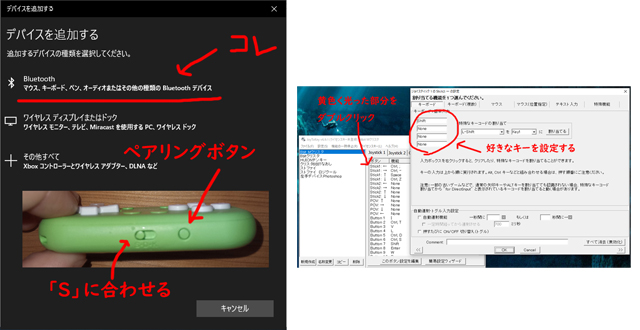
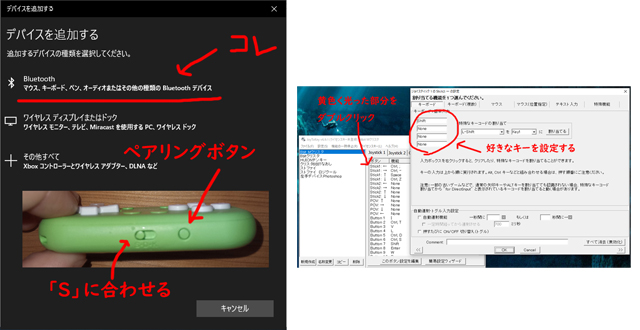
※2024年6月現在、JoyToKeyは基本無料アプリですが便利だと感じたら任意で課金することも可能です(無料・有料に機能の差はないと公式説明文があります)



一応、今後は有料アプリになる可能性があることは頭に入れておいた方が良さそうですね
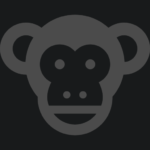
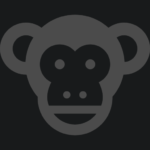
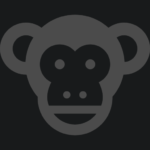
クレジットカード払いができないけど(間接的には可)、税別700円(買い切り?)となっているので そこまで高くはないね
流れ
Bluetooth接続で8BitDo Microをペアリングする→JoyToKeyをダウンロード&インストール→8BitDo Microに設定
※Bluetoothが内蔵されていないPCの場合は「Bluetoothレシーバー」が必須です
筆者が使っているBluetoothレシーバー↓
JoyToKey公式サイト↓
以下はWindows10のやり方になります
<Bluetoothを使ってペアリングする>
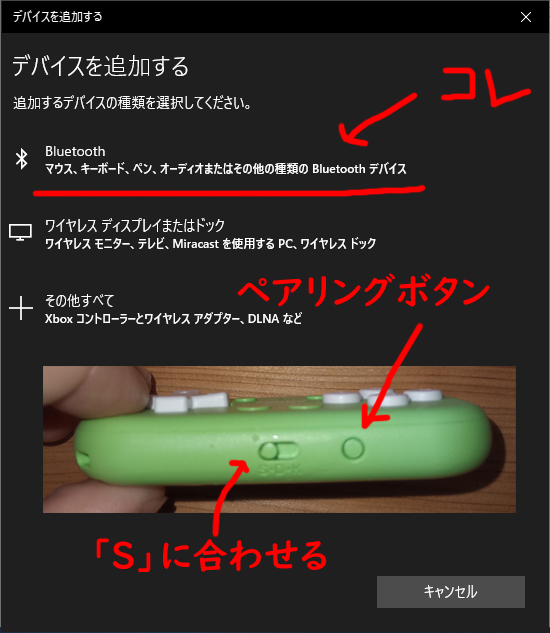
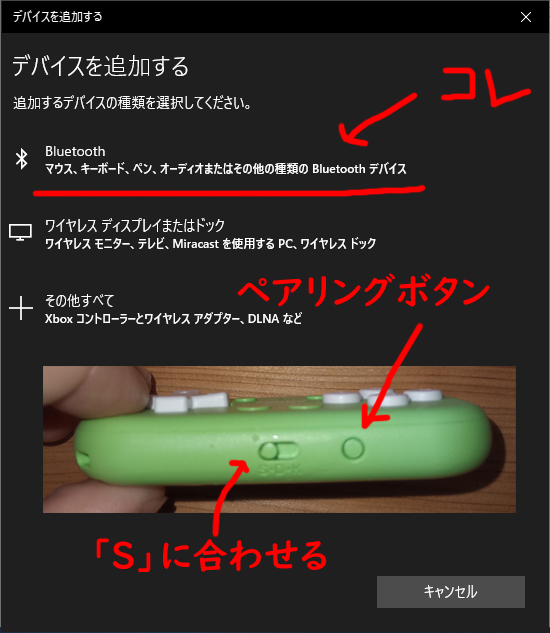
8BitDo Microの電源を入れる→S・D・Kモードの「S」に合わせる→Windowsメニュー→設定→デバイス→Bluetoothまたはその他のデバイスを追加する→Bluetooth→8BitDo MicroのS・D・Kスイッチの右横にある小さい丸ボタンを長押し→パソコンの設定画面に出てきた「Pro Controller」をクリック→接続完了
・・となります。
<JoyToKeyの設定>
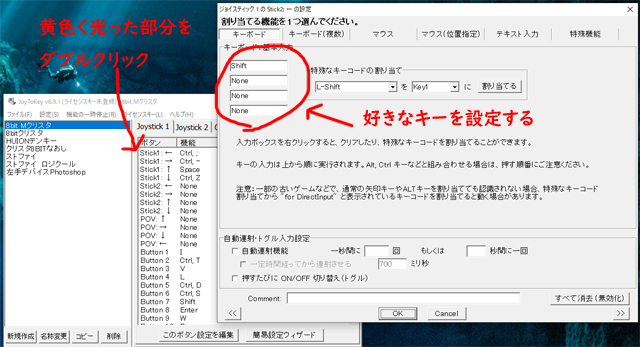
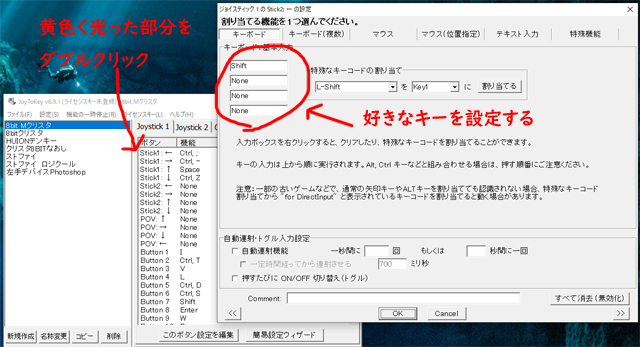
JoyToKeyのインストール→設定ファイルの新規作成→任意の名前を付ける→8BitDo Microの適当なボタンを押すと、右画面のJoyStickのどこかが黄色く反応→黄色く反応したキーをダブルクリック→自分の好きなショートカットキーを割り当てる→おなじ要領で他のボタンも自分の好きなショートカットキーを割り当てる→完了
‥となります。
使うお絵描きソフトや線画・塗り作業別にキーを別登録することも可能。
ちなみに8BitDo Microを左手デバイスとして使うときは毎回「JoyToKey」を起動させなくてはなりません。
今まで使ってみた左手デバイス4つと比較(手持ち型・置き型)


・TABMATE
・8BitDo zero2
・Mini Keydial KD100
・8BitDo Micro
筆者はプロ絵師ではないので、趣味頻度での使用になります。
| TABMATE (旧型※1) | 8BitDo zero2 | KD100 (旧型※2) | 8BitDo Micro | |
| メーカー | CLIPSTUDIO (セルシス) | CYBER Gadget | HUION (フイオン) | CYBER Gadget |
| 値段 (定価) | 4900円~ | 2690円 | 5099円 (購入当時の価格) | 3690円 |
| 置き型or手持ち型 | 手持ち型 | 手持ち型 | 置き型 | 手持ち型 |
| 設定できるキーの数 | 15・ホイール含む (切り替え機能で60) | 12 (切り替え機能で∞) | 20・ダイヤル含む | 16 (切り替えで∞) |
| 無線 | 〇 | 〇 | 〇 | 〇 |
| 充電or電池 | 電池 (単三電池1本) | 充電 | 充電 | 充電 |
| バッテリー | 180mAh (満充電で約8~12時間使用可能) | 1200mAh (満充電で約70時間使用可能) | 180mAh (満充電で約8~12時間使用可能) | |
| 接続 | Bluetooth | Bluetooth | 専用レシーバー | Bluetooth |
| ドライバー | クリスタ内 (クリスタ以外ではJoyToKey必須) | JoyToKey | HUIONドライバー | JoyToKey |
| 使いやすさ | ◎ (持ちやすい) | 〇 | △ | ◎ |
| 耐久性 | △ (2年弱で壊れた) | ? (1年使用で問題なし) | ? (1年未満使用で問題なし) | ? (約半年の使用で問題なし) |
| 購入理由 | 当時は3500円と安かった | TABMATEの代替機器を探していた | 置き型に興味があった | ボタンが多いから |
| iPadで使える? | × (新型は使えるそうです) | △ (専用アプリ必須・使うお絵かきアプリによる) | × (新型は使えるそうです) | △ (専用アプリ必須・使うお絵かきアプリによる) |
※1 TABMATEやKD100は新型もあります
※2 KD100の新型はBluetooth接続のようです
もし8BitDo Microが2年以上壊れなければ、TABMATEよりコスパが良いということになります。
充電の持ち時間も満充電で8~12時間となっているので、趣味程度のお絵描きだと十分だと思います。
※プロの方でも2台持ちすれば途切れることなく使えます
KD100も置き型が好きな絵描きさんならコスパが良い左手デバイスだと思いますが、現在、旧型が廃盤になってしまったので新型KD100(少しお値段が上がる)のみになります。
あと余談ですが、KD100(新型)はHUIONの液タブを使ってなくても使えるそうです。
※筆者はHUIONの液タブを使っているので、Wacomの液タブユーザーから聞いた話ですが‥
今まで使ってきた左手デバイスのリンク(KD100は新型のリンクです)↓
公式サイトからの購入の方が安い場合もありますので、お安く買いたい方は公式サイトもチェックしてみてください。
まとめ:手持ち型左手デバイスが好きなユーザーに8BitDo Microはオススメ!
・本体が小さいため手の大きな方には使いにくいかもしれない
・↑と←キーが同時反応してしまうことがある
・WindowsではJoyToKeyの導入が必須
・設定できるキーの数が多い
・左手デバイスとしては安い方
・貴重な手持ち型左手デバイス
・肩こり対策になるかも?
まだ使い始めて1年未満ですが、耐久性がよければコスパが良い手持ち型左手デバイスだなぁと感じます。
将来的には、よりお絵描きに特化したTourBoxの手持ち型左手デバイスが開発されれば欲しいなと思いました(^^)
にほんブログ村




コメント